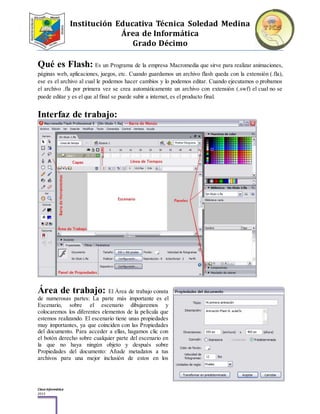
Flash conceptos basicos
- 1. Institución Educativa Técnica Soledad Medina Área de Informática Grado Décimo Clase Informática 2015 Qué es Flash: Es un Programa de la empresa Macromedia que sirve para realizar animaciones, páginas web, aplicaciones, juegos, etc. Cuando guardamos un archivo flash queda con la extensión (.fla), ese es el archivo al cual le podemos hacer cambios y lo podemos editar. Cuando ejecutamos o probamos el archivo .fla por primera vez se crea automáticamente un archivo con extensión (.swf) el cual no se puede editar y es el que al final se puede subir a internet, es el producto final. Interfaz de trabajo: Área de trabajo: El Área de trabajo consta de numerosas partes: La parte más importante es el Escenario, sobre el escenario dibujaremos y colocaremos los diferentes elementos de la película que estemos realizando. El escenario tiene unas propiedades muy importantes, ya que coinciden con las Propiedades del documento. Para acceder a ellas, hagamos clic con el botón derecho sobre cualquier parte del escenario en la que no haya ningún objeto y después sobre Propiedades del documento: Añade metadatos a tus archivos para una mejor inclusión de estos en los
- 2. Institución Educativa Técnica Soledad Medina Área de Informática Grado Décimo Clase Informática 2015 motores de búsqueda rellenando los campos de Título y Descripción. Dimensiones: Determinan el tamaño de la película. El tamaño mínimo es de 1 x 1 px (píxeles) y el máximo de 2880 x 2880 px. Coincidir: Provocan que el tamaño de la película coincida con el botón seleccionado (tamaño por defecto de la Impresora, Contenidos existentes o los elegidos como Predeterminados) Color de Fondo: El color aquí seleccionado será el color de fondo de toda la película. Veloc. Fotogramas: O número de fotogramas por segundo que aparecerán en la película. Unidades de Regla: Unidad que se empleará para medir las cantidades. Transformar en predeterminado: Este botón, propio de la nueva versión de Flash, permite almacenar las propiedades del documento actual y aplicarlas a todos los documentos nuevos que se creen desde ese instante en adelante. Estas propiedades por supuesto podrán ser alteradas desde este panel cuando se desee. Cuadro de Herramientas: Herramienta Selección (flecha): . Es la herramienta más usada de todas. Su uso principal es para seleccionar objetos. permite seleccionar los bordes de los objetos, los rellenos (con un sólo clic), los bordes (con doble clic), zonas a nuestra elección... Además, su uso adecuado puede ahorrarnos tiempo en el trabajo. Herramienta Línea: Permite crear líneas rectas de un modo rápido. Las líneas se crean como en cualquier programa de dibujo, se hace clic y se arrastra hasta donde queramos que llegue la línea recta. Una vez creada la podemos modificar sin más que seleccionar situar el cursor encima de los extremos para estirarlos y en cualquier otra parte cercana a la recta para curvarla. Herramienta Texto: Crea un texto en el lugar en el que hagamos clic. Sus propiedades se verán en el tema siguiente. Herramienta Óvalo: La herramienta Óvalo permite trazar círculos o elipses de manera rápida y sencilla. Herramienta Rectángulo: Su manejo es idéntico al de la Herramienta Óvalo, tan solo se diferencian en el tipo de objetos que crean. Herramienta Lápiz: Es la primera Herramienta de dibujo propiamente dicho. Permite dibujar líneas con la forma que decidamos, modificando la forma de estas a nuestro gusto. El color que aplicará esta Herramienta se puede modificar, bien desde el Panel Mezclador de Colores o bien desde el subpanel Colores que hay en la Barra de Herramientas.
- 3. Institución Educativa Técnica Soledad Medina Área de Informática Grado Décimo Clase Informática 2015 Herramienta Brocha: Su funcionalidad equivale a la del lápiz, pero su trazo es mucho más grueso. Se suele emplear para aplicar rellenos. Se puede modificar su grosor y forma de trazo. Herramienta Cubo de Pintura: Permite aplicar rellenos a los objetos que hayamos creado. Al contrario que muchos otros programas de dibujo, no permite aplicar rellenos si la zona no está delimitada por un borde. El color que aplicará esta Herramienta se puede modificar, bien desde el Panel Mezclador de Colores o bien desde el subpanel Colores que hay en la Barra de Herramientas. Herramienta Borrador: Su funcionamiento es análogo a la Herramienta Brocha. Pero su función es la de eliminar todo aquello que "dibuje". Ejercicio 1: Marciano animado Vamos a realizar un ejercicio en el que haremos una animación fotograma a fotograma. Diseño del primer fotograma 1.- Creamos un documento nuevo vacío. Este documento ya contiene por defecto un primer fotograma clave. 2.- Diseñamos el cuerpo de un muñeco redondo con pies, tal como aparece en la figura, en base a óvalos sin contornos rellenos de un degradado de color verde cuyos centros se han desplazado para situar el brillo en el lugar adecuado. Por tanto utilizaremos la herramienta óvalo para las formas y el relleno para descentrar los degradados. Inicialmente dibujamos cada óvalo por separado. 3.- Seleccionamos individualmente cada óvalo y pulsamos Ctrl + G para que queden agrupados pero separados el uno del otro. Eso nos permitirá dibujar sobre ellos y superponerlos sin que se vean afectados. Situamos cada elemento en su sitio hasta que queden como se observa en la figura. 4.- Configuramos la herramienta óvalo para crear círculos rellenos de color blanco y sin contorno. Dibujamos fuera del muñeco anterior un círculo, lo seleccionamos (aunque no se vea el círculo sigue estando ahí), y lo agrupamos con Ctrl + G. Ahora ya podemos arrastrar el círculo y situarlo sobre el óvalo grande, ya que, en caso contrario quedaría por debajo de este. Copiamos (Ctrl + C) y pegamos (Ctrl + V) el círculo anterior para crear otro ojo junto al anterior. Si tenemos problemas para situar los círculos debemos desactivar la opción Ver/Ajustar a objetos.
- 4. Institución Educativa Técnica Soledad Medina Área de Informática Grado Décimo Clase Informática 2015 5.- Con el mismo procedimiento de antes creamos dos círculos negros para situarlos como pupilas dentro de los ojos del muñeco. No debemos olvidarnos de agrupar cada círculo para que quede por encima de los otros objetos. 6.- Con la herramienta lápiz junto con el modificador suavizar y ayudándonos del panel Trazo, creamos una especie de antenas de color rojo y trazo grueso para colocar en la cabeza de nuestro marciano. Podemos dibujar primero una, copiar, pegar y reflejar horizontalmente (Modificar – Transformar – Reflejar horizontalmente) para crear la otra. 7.- Finalmente completamos las antenas con dos círculos rellenos con un degradado a nuestro gusto para simular una bola. Seleccionamos a la vez una antena y su bola y pulsamos Ctrl + G para crear un grupo con esos dos elementos. Hacemos lo mismo con la otra antena y la otra bola. Creación del segundo fotograma Ya tenemos creado el primer fotograma, ahora vamos a pasar a dibujar el segundo. 8.- Pulsamos F6 para crear un nuevo fotograma clave que contendrá automáticamente lo mismo que el fotograma anterior. 9.- Seleccionamos el grupo correspondiente a la antena izquierda y elegimos la acción Rotar del menú contextual (al que accederemos con el botón derecho del ratón encima del objeto). 10.- Hacemos lo mismo con la antena derecha. 11.- Seleccionamos a la vez las dos pupilas de los ojos y las llevamos hacia la derecha para simular que el marciano mira para ese lado. Utilizaremos las teclas del cursor para hacerlo con precisión. Creación del tercer fotograma 12.- Pulsamos F6 para crear el tercer fotograma clave. 13.- Seleccionamos de nuevo las dos pupilas y las llevamos al centro para simular que el marciano vuelve a mirarnos a nosotros. 14.- Seleccionamos cada antena por separado y mediante la opción Rotar arrastramos hacia arriba del mismo tirador que antes para devolver las antenas a su estado inicial.
- 5. Institución Educativa Técnica Soledad Medina Área de Informática Grado Décimo Clase Informática 2015 Creación del cuarto y último fotograma 15.- Pulsamos F6 para crear el cuarto y último fotograma clave. 16.- Seleccionamos las dos pupilas y las llevamos hacia la izquierda. 17.- Volvemos a deformar las antenas del mismo modo que hicimos en el paso 10 pero procurando que queden ligeramente diferentes para que la animación no quede tan repetitiva. 18-Guarde la animación como marciano_nombre_grado en el disco Datos de su computador. Ya hemos acabado la animación. Ahora sólo queda ponerla en marcha y observar lo que sucede. Para ello debemos pulsar Ctrl + Intro y se reproducirá la película. Para reproducir una película tenemos tres opciones: Ctrl + Intro En el menú Control – Reproducir Durante la edición de una película podemos hacernos a la idea de cómo está quedando si arrastramos manualmente el cursor o cabezal de la línea de tiempo que es el rectángulo de color rojizo con una línea vertical que recorre los fotogramas de la línea de tiempo. Para alargar el tiempo de reproducción de una película también disponemos de varias opciones: En el menú Modificar – Película podemos controlar los fps (fotogramas por segundo), es decir, la velocidad de reproducción. El valor por defecto es 12 fps. Si bajamos este número la velocidad de reproducción será más lenta. Además podemos controlar las dimensiones del escenario y su color de fondo. Otra opción es insertar más fotogramas clave pulsando F6. Cada vez que insertemos un nuevo fotograma clave se creará una copia del fotograma anterior. Una vez realizada esta copia sobre el fotograma clave podremos realizar todos los cambiamos que deseemos. Respecto a los formatos de grabación tenemos los siguientes: Para poder volver a realizar todos los cambiamos que necesitemos tenemos que grabar el fichero en formato Flash (.fla), el formato propio de la herramienta. Para almacenar las películas de tal forma que las podamos insertar en una página Web debemos guardarlas en formato Flash Player (.swf). La característica principal de este formato es el poco espacio que utiliza, lo que le hace muy útil para su uso en Internet. Para poder exportar a este formato debemos utilizar el menú Archivo – Exportar Película... A través del menú Archivo – Exportar Película... podemos también acceder a otros formatos de películas ampliamente utilizados como avi, mov o gif animado.
